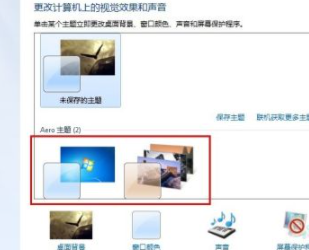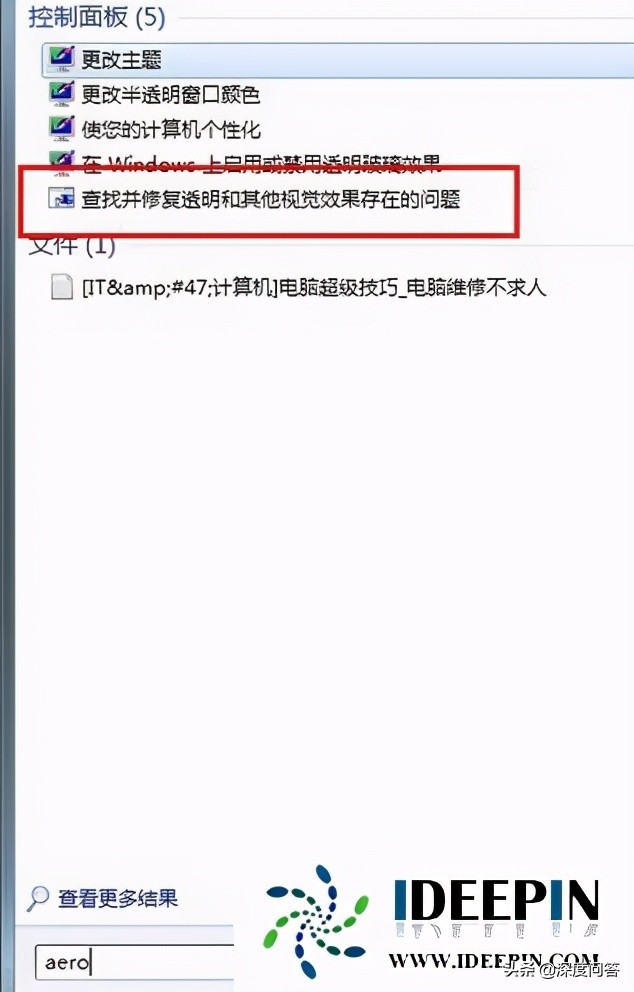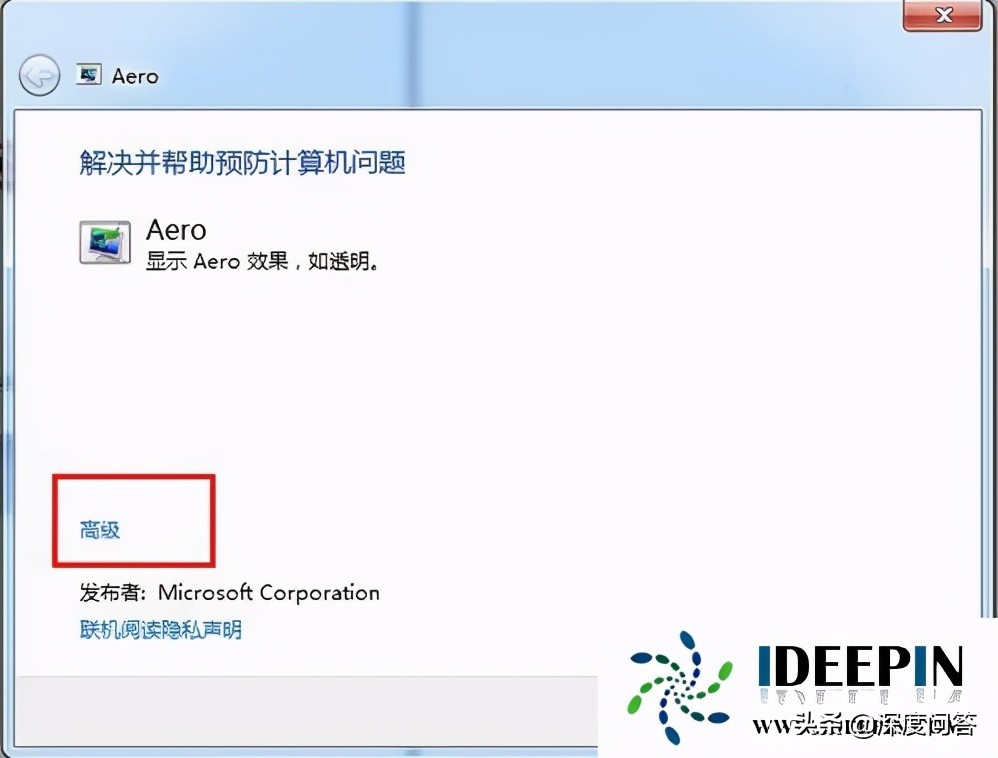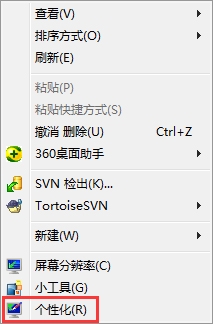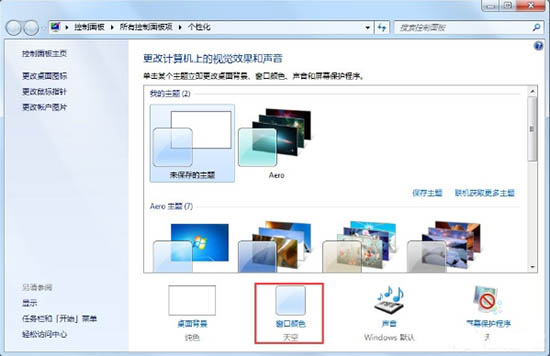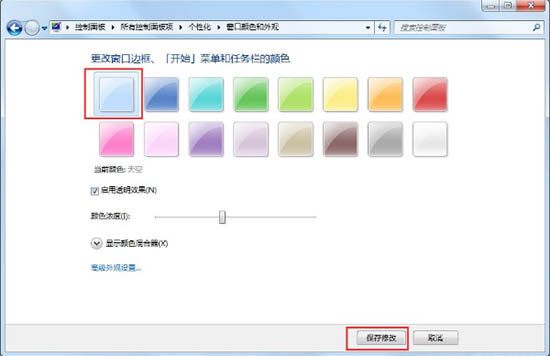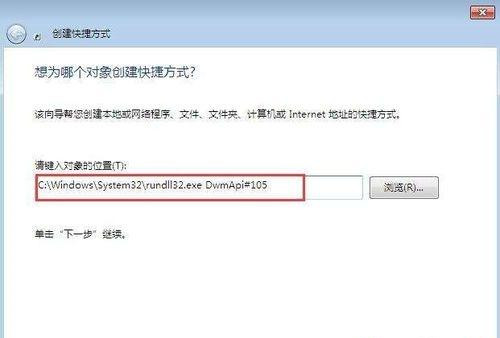Win7设置Aero效果的方法
简单到家
 961人浏览
961人浏览
 2023-06-28
2023-06-28
在Win7系统之中有一个很漂亮的电脑桌面效果,那就是Aero效果,这个效果能使得系统的界面变得较为透明化,那么Win7系统中的Aero效果要怎么打开呢?下面就和小编一起来看看操作步骤吧。
1、在桌面空白处,单击鼠标右键,调出快捷菜单。
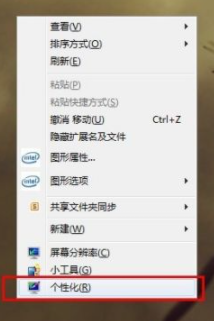
2、选择个性化,打开个性化窗口。
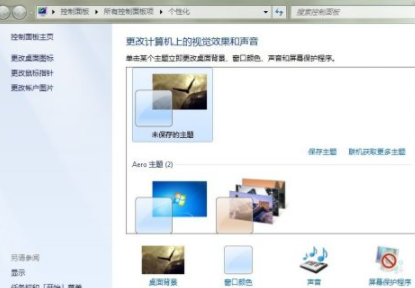
3、在个性化窗口的Aero主题中,任选一个主题。
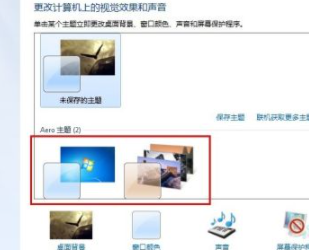
4、点击窗口颜色,打开窗口颜色和外观窗口,在启用透明效果前的复选框中取消勾选即可。

5、aero效果图。

上述内容为转载或编者观点,不代表简单到家意见,不承担任何法律责任。
服务推荐
更多>
资讯推荐
更多>